Top 7 måder at ordne AutoFyld-adgangskoder, der ikke virker på iPhone og iPad
Miscellanea / / September 16, 2023
Autofyld-funktionen på din iPhone eller iPad eliminerer behovet for at huske og manuelt indtaste indviklede adgangskoder til websteder og apps. Din enhed gemmer alle dine adgangskoder sikkert i iCloud nøglering og henter dem omgående, når du har brug for dem. Selvom dette er praktisk, kan det være frustrerende, hvis autofyld for adgangskoder holder op med at virke på din iPhone eller iPad.

Der er ingen grund til at anstrenge din hukommelse for at huske dine adgangskoder. Denne vejledning indeholder flere nyttige tips til at få din iPhone eller iPad til nemt at autofylde adgangskoder.
1. Aktiver indstillingen AutoFyld adgangskoder
Før du prøver nogle avancerede fejlfindingstip, er det en god idé at sikre, at du ikke ved et uheld har deaktiveret indstillingen AutoFyld adgangskoder på din iPhone eller iPad. Sådan tjekker du det.
Trin 1: Åbn appen Indstillinger, tryk på Adgangskoder, og vælg Adgangskodeindstillinger.


Trin 2: Aktiver til/fra-knappen ud for AutoFyld adgangskoder. Hvis den allerede er tændt, kan du prøve at slukke den og tænde den igen.

2. Aktiver synkronisering for iCloud nøglering
Aktivering af indstillingen AutoFyld adgangskoder hjælper måske ikke meget, hvis du har deaktiveret synkronisering til iCloud nøglering på din iPhone eller iPad. Sådan slår du den til igen.
Trin 1: Åbn appen Indstillinger og tryk på dit navn øverst. Vælg derefter iCloud fra følgende menu.
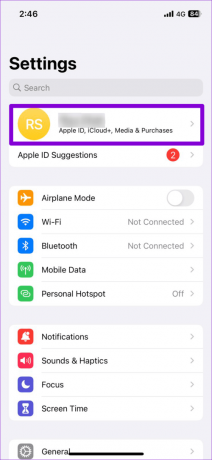

Trin 2: Tryk på Adgangskoder og nøglering, og slå kontakten til ved siden af Synkroniser denne iPhone.
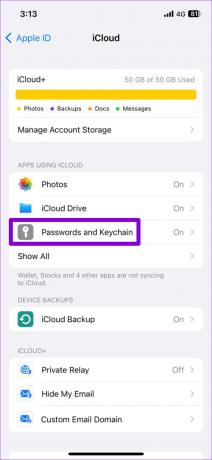
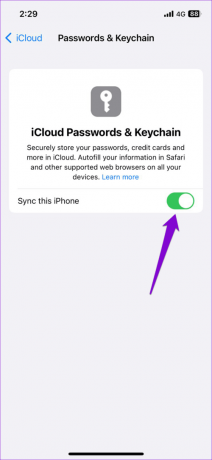
3. Slå privat browsing-tilstand fra
Det er vigtigt at vide, at autofyld-funktionen ikke virker, når du surfer i privat tilstand på din iPhone eller iPad. Hvis du kun oplever dette problem i privat browsing-tilstand, er der muligvis ikke noget galt med din enhed.
At slukke privat browsing-tilstand i Safari:
Trin 1: Åbn Safari, og tryk på faneikonet i nederste højre hjørne.

Trin 2: Tryk på indstillingen Privat nederst, og vælg "[antal] faner" for at afslutte den private browsingtilstand.
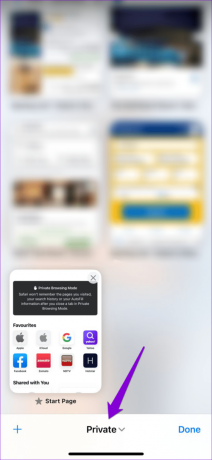

4. Fjern og gentilføj AutoFyld-oplysninger for websteder
Udfylder din iPhone eller iPad ikke adgangskoden til en bestemt hjemmeside? Hvis det er tilfældet, skal du slette de autofyldoplysninger, der er knyttet til det pågældende websted, og derefter indtaste dem igen. Sådan gør du det.
Trin 1: Åbn appen Indstillinger, og rul ned for at trykke på Adgangskoder.

Trin 2: Tryk på Rediger-indstillingen i øverste højre hjørne.

Trin 3: Vælg den hjemmeside, som du vil fjerne dataene for, og tryk på Slet i øverste venstre hjørne. Vælg derefter Slet adgangskode, når du bliver bedt om det.

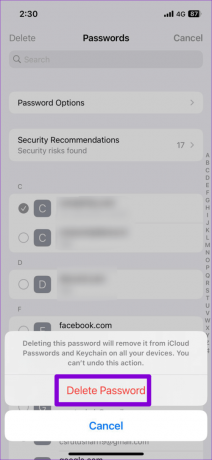
Trin 4: Tryk på plusikonet i øverste højre hjørne, og tilføj dine loginoplysninger til webstedet igen.
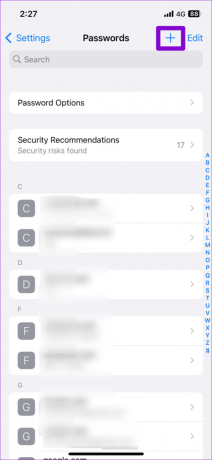
5. Tjek iCloud Keychain Server Status
Til tider kan problemer med iCloud-nøglering-serverne forhindre din enhed i at synkronisere adgangskoder, hvilket får autofyld-funktionen til at stoppe med at fungere på din iPhone eller iPad. For at kontrollere denne mulighed skal du gå til Apples systemstatusside og se efter ikonet til venstre for iCloud-nøgleringen.
Besøg Apples systemstatusside

Hvis ikonet er grønt, betyder det, at der ikke er noget galt med serverne. Men hvis du ser et gult eller rødt ikon, betyder det, at tjenesten står over for et nedbrud. I så fald skal du vente på, at Apple løser problemet.
6. Luk og genåbn den problematiske app
Hvis din gemte adgangskoder ikke kun fungerer i en bestemt app, kan du prøve at genstarte den på din iPhone eller iPad. Dette vil afhjælpe eventuelle midlertidige fejl, der kan have forårsaget problemer med autofyld-funktionen.
Stryg op fra bunden af skærmen (eller tryk på startskærmknappen to gange) for at få appskifteren frem. Find den problematiske app, og stryg på dens kort for at lukke den.

Åbn appen igen, og kontroller, om problemet stadig er der.
7. Installer iOS-opdateringer
Apple udgiver jævnligt opdateringer til iPhone og iPad for at tilføje nye funktioner og løse problemer. Hvis ovenstående tip viser sig at være ineffektive, kan du prøve at installere afventende opdateringer for at se, om det løser problemet.
Åbn appen Indstillinger, tryk på Generelt, og vælg Softwareopdatering i den følgende menu. Download og installer afventende opdateringer, og kontroller derefter, om autofyld-funktionen virker.
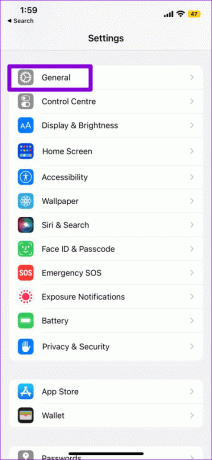
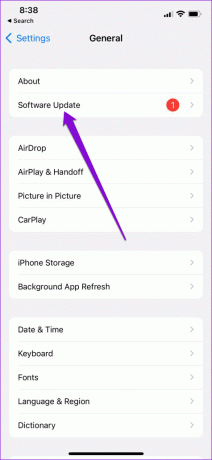
Ikke flere autoudfyldningsproblemer
Autofyld-funktionen på din iPhone eller iPad kan spare dig tid og energi, når du logger ind på dine yndlingstjenester. Nogle gange kan du støde på et hikke eller to, mens du bruger det, men det er ikke noget, du ikke kan rette med de ovennævnte løsninger.
Sidst opdateret den 11. august, 2023
Ovenstående artikel kan indeholde tilknyttede links, som hjælper med at understøtte Guiding Tech. Det påvirker dog ikke vores redaktionelle integritet. Indholdet forbliver upartisk og autentisk.

Skrevet af
Pankil er civilingeniør af profession, der startede sin rejse som forfatter på EOTO.tech. Han sluttede sig for nylig til Guiding Tech som freelanceskribent for at dække how-tos, forklarende vejledninger, købsvejledninger, tips og tricks til Android, iOS, Windows og Web.



